notepad++如何创建简单的批处理程序
1、单击语言选项卡。它在窗口的顶部。单击它会提示一个下拉菜单。
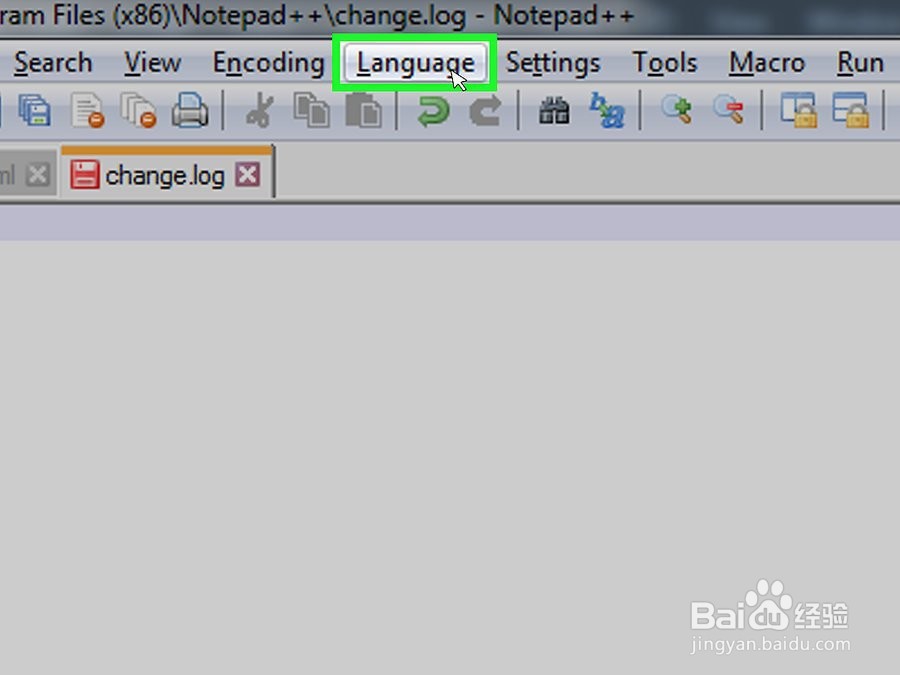
2、选择乙。您可以在“ 语言”下拉菜单中找到此选项。将会出现一个弹出菜单。
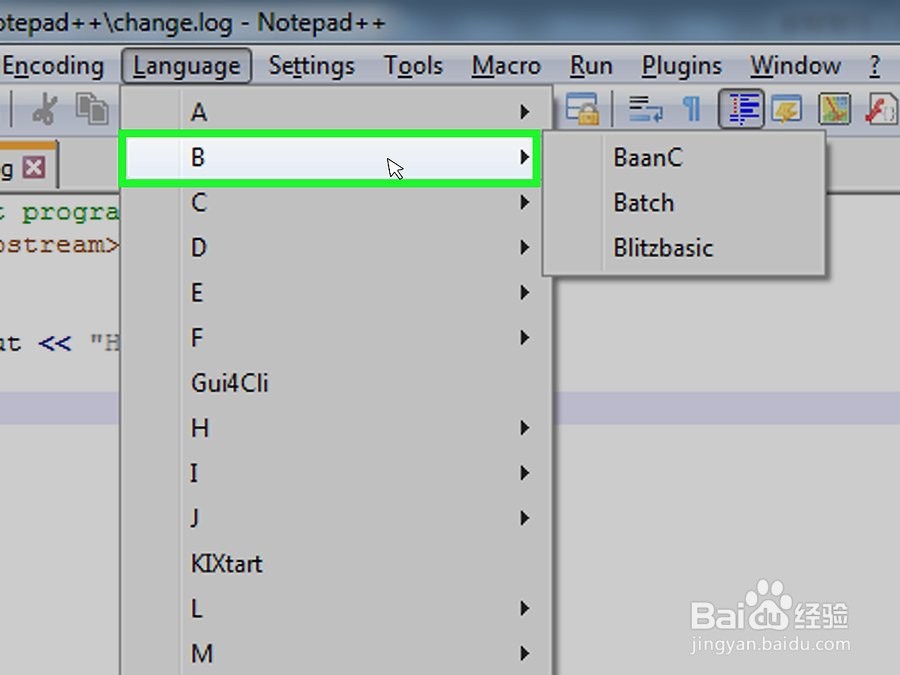
3、点击批次。在弹出菜单中。批处理是您在命令提示符中使用的命令的修改版本,因此任何批处理文件都将在命令提示符中打开
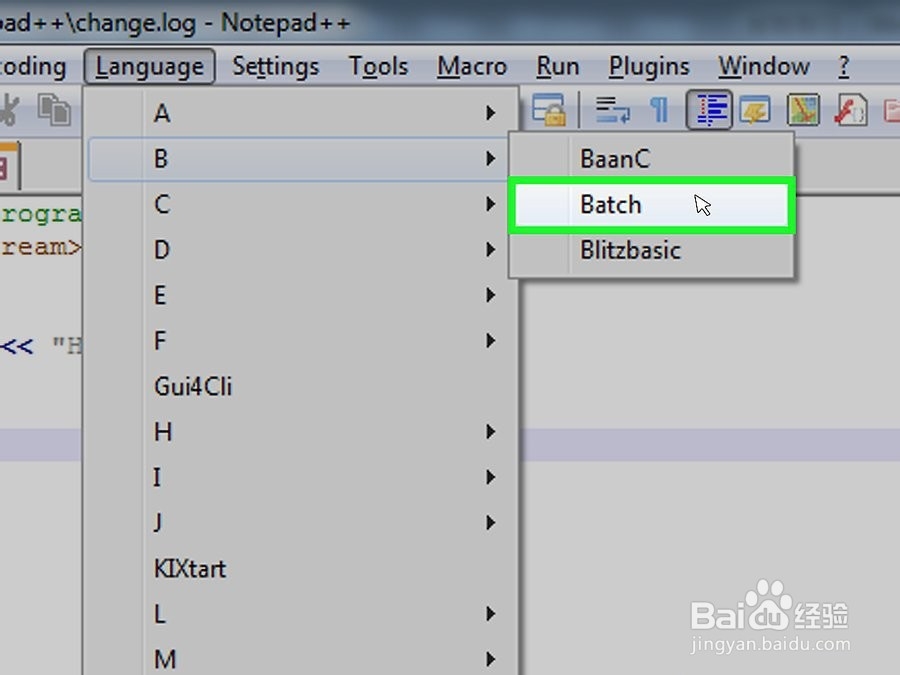
4、输入“ echo”命令。键入@echo offNotepad ++,然后按 Enter。
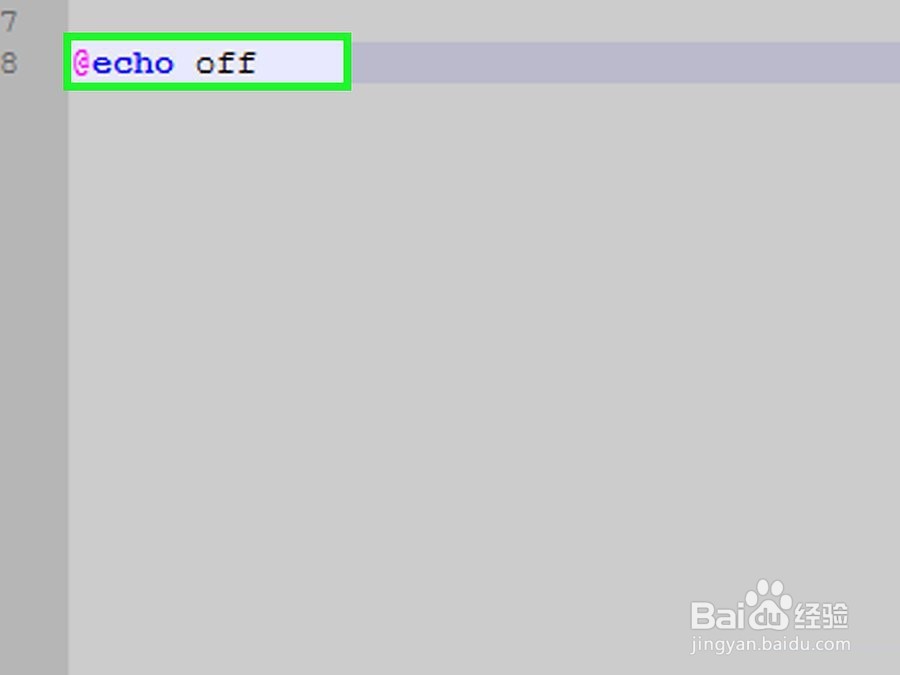
5、为您的程序添加标题。输入Title text并按 Enter,确保将“ text”替换为您的首选标题。
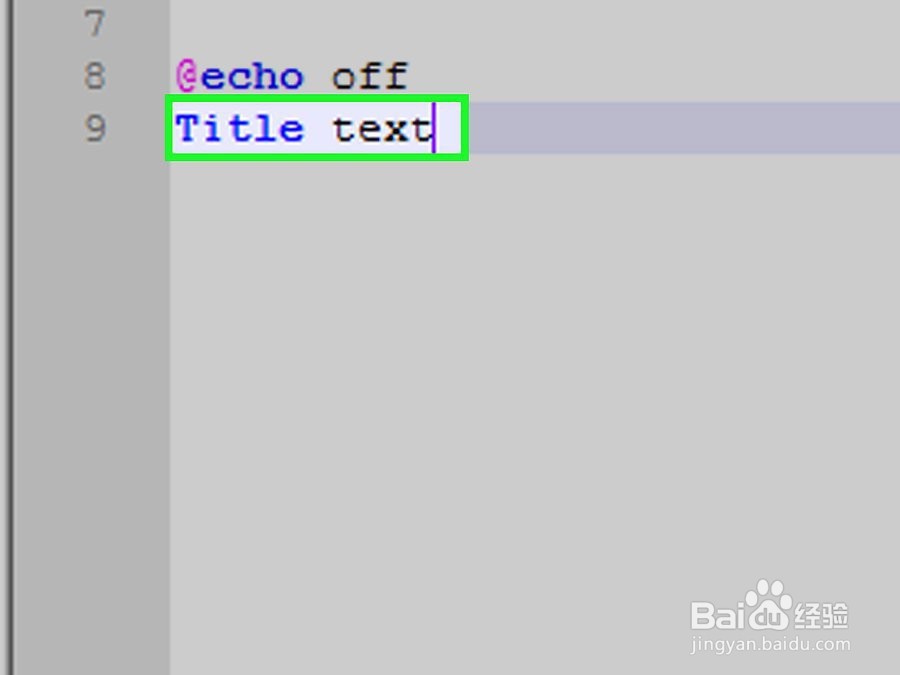
6、输入显示文字。输入echo text并按 Enter。将“文本”替换为您希望命令提示符显示的内容。
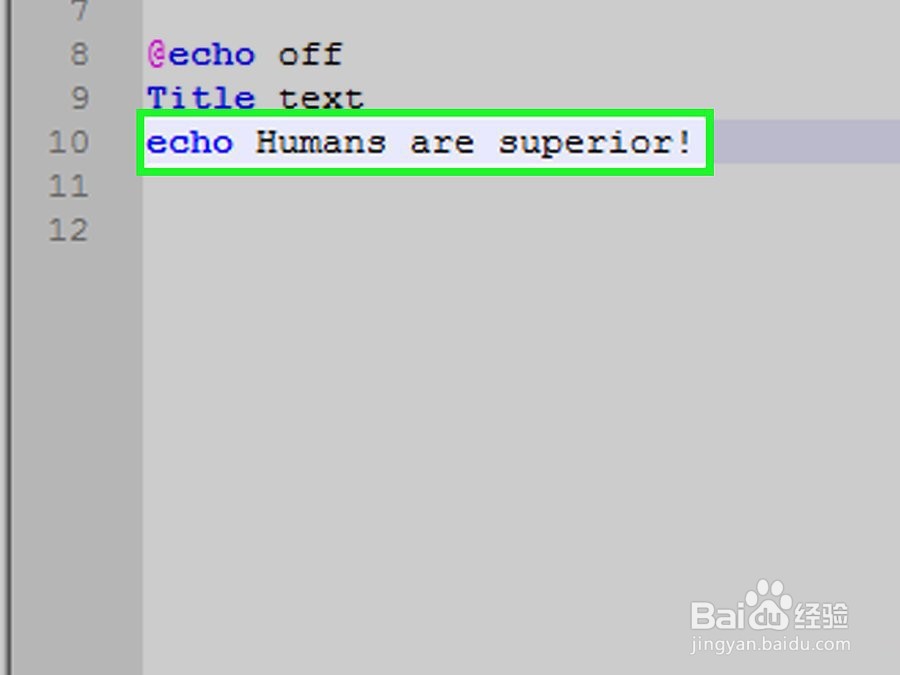
7、停止程序。pause在Notepad ++中键入以指示程序结束。
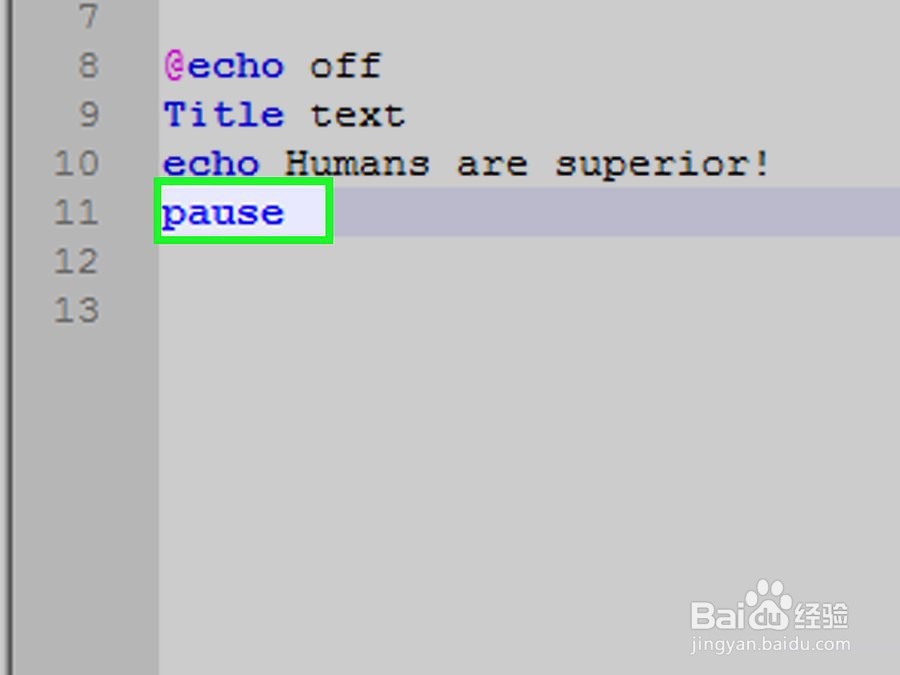
8、查看您的代码。它看起来应该像这样:
@echo off
Title Improved Command Prompt
echo Humans are superior!
pause
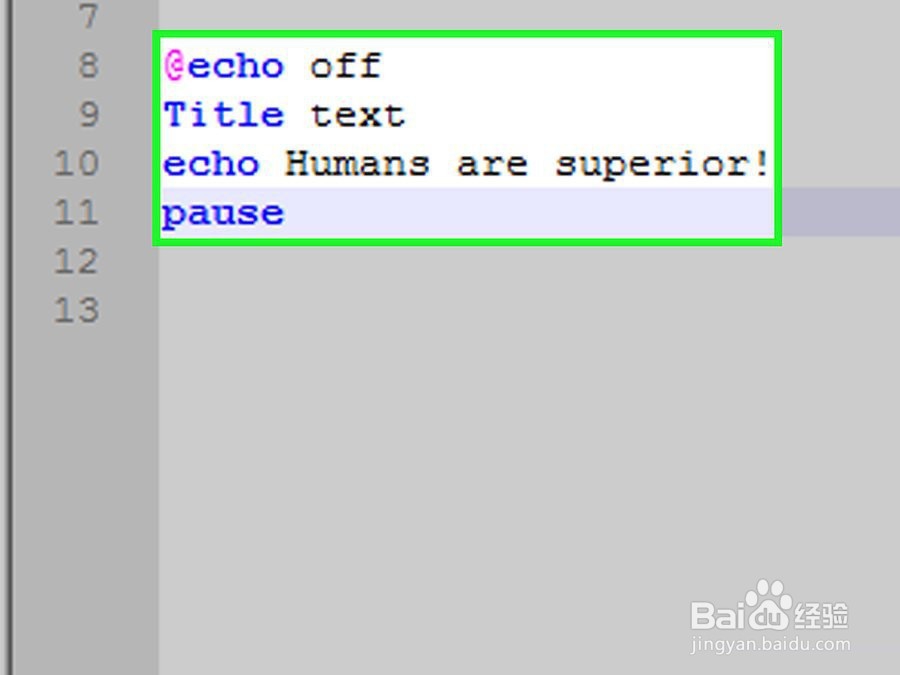
9、保存程序。单击文件,然后在下拉菜单中单击另存为...,为程序输入一个名称,选择一个保存位置,然后单击保存。

声明:本网站引用、摘录或转载内容仅供网站访问者交流或参考,不代表本站立场,如存在版权或非法内容,请联系站长删除,联系邮箱:site.kefu@qq.com。
阅读量:172
阅读量:60
阅读量:136
阅读量:27
阅读量:180